WordPressを使っていて管理画面(ダッシューボード)の色を変更したくなった場合の設定手順をご紹介します。
- 管理画面の色が目に合わない
- 作業環境や照明によって変えたい
- 個性を出したい
- 気分を変えたい
WordPress:ダッシュボードのカラー設定
(1)WordPress管理画面(ダッシューボード)の左メニューの「ユーザー」⇒「プロフィール」をクリックします。
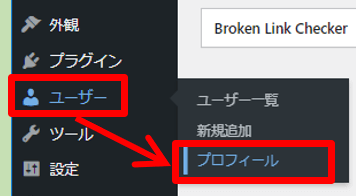
WP管理画面_ユーザーのプロフィール
(2)プロフィールの管理画面になるので管理画面の配色をデフォルトから他のテンプレートにチェックを入れると変更できます。
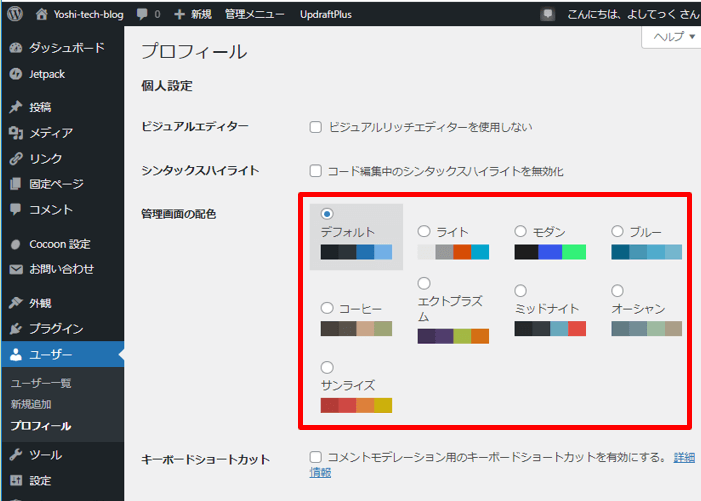
管理画面の配色
これで管理画面の配色の変更は完了です。
プロフィールを更新のボタンはクリックしなくても即時反映されます。
管理画面の配色は9種類
管理画面の配色は9パターン用意されています。
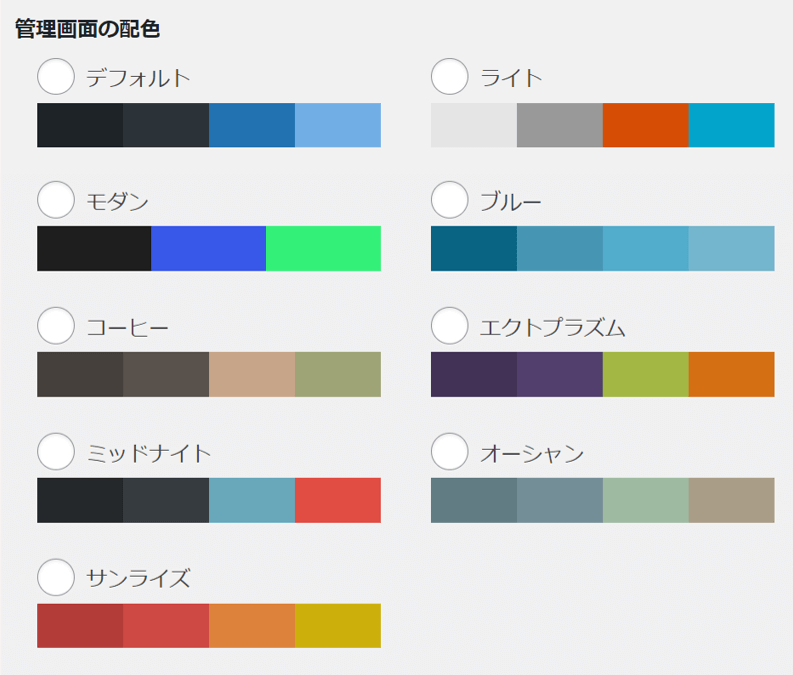
管理画面の配色_拡大
基本的に4配色で、モダンだけが3配色です。
それぞれ実際に変更した場合の見た目をご紹介します。
❶デフォルト
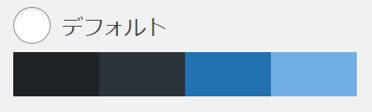
デフォルトの配色
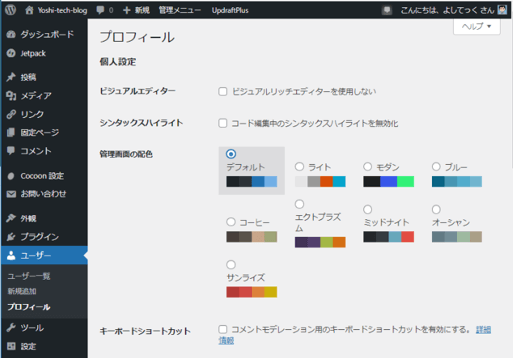
デフォルト
❷ライト
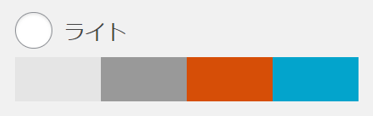
ライトの配色
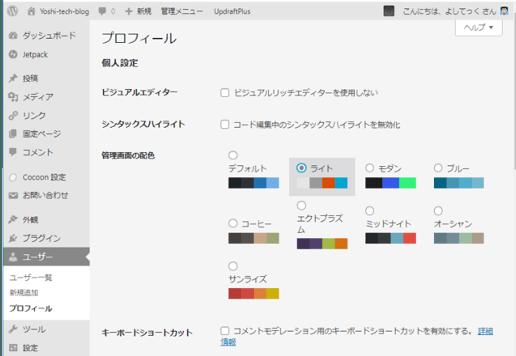
ライト
❸モダン
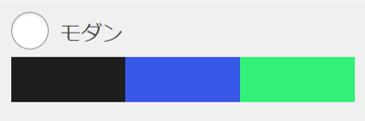
モダンの配色
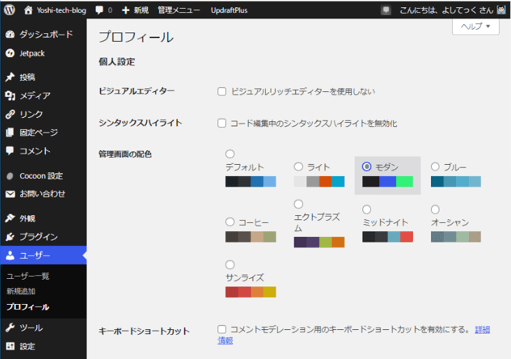
モダン
❹ブルー
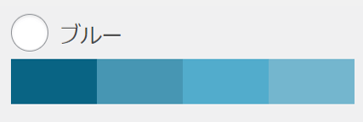
ブルーの配色
❺コーヒー
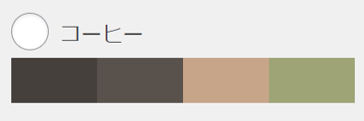
コーヒーの配色
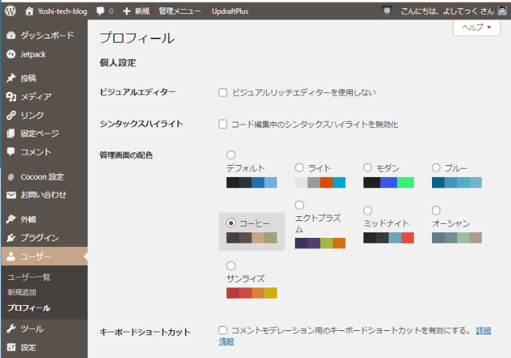
コーヒー
❻エクトプラズム
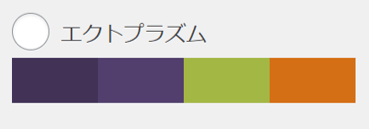
エクトプラズムの配色
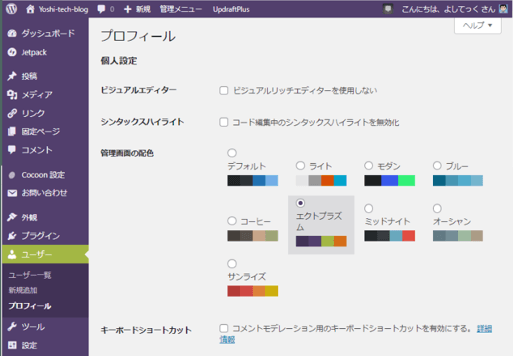
エクトプラズム
❼ミッドナイト
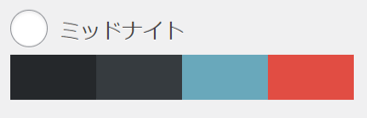
ミッドナイトの配色
❽オーシャン
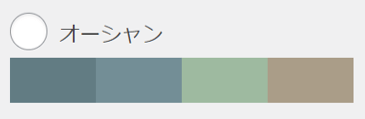
オーシャンの配色
❾サンライズ
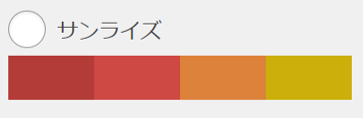
サンライズの配色
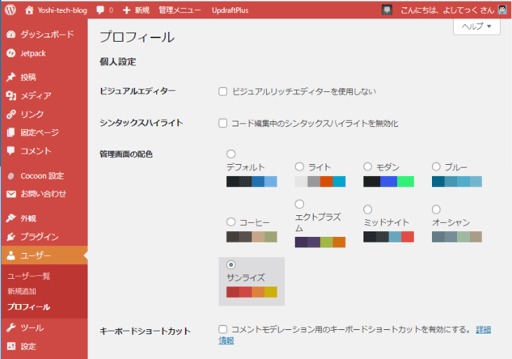
サンライズ
変更はリアルタイムで反映されるので、自分好みの配色を探してみて下さい。

ちなみに各テンプレートの配色は固定なので、自分の好きなカラーには設定できません。
どうしても自分の好きな色に細かく設定したい場合は、CSSなどによるカスタマイズになるので精通した知識が必要となる上にWordPressの不具合リスクも伴うのであまりオススメしません。
▼WordPressカスタマイズ、CSSデザインなどを学びたい人にはわかりやすいガイドブックもありますよ。
≫ 【Amazon.co.jp 限定】1冊ですべて身につくHTML & CSSとWebデザイン入門講座 (DL特典: CSS Flexbox チートシート)


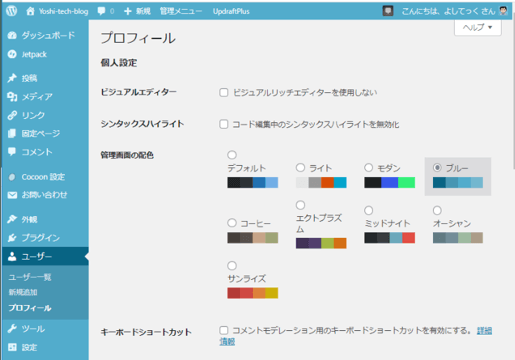
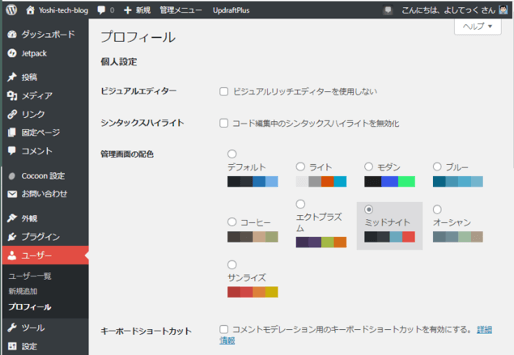
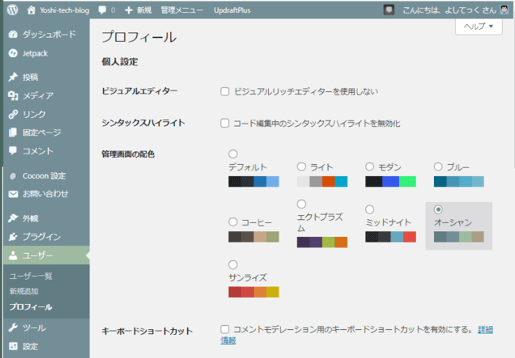
コメント